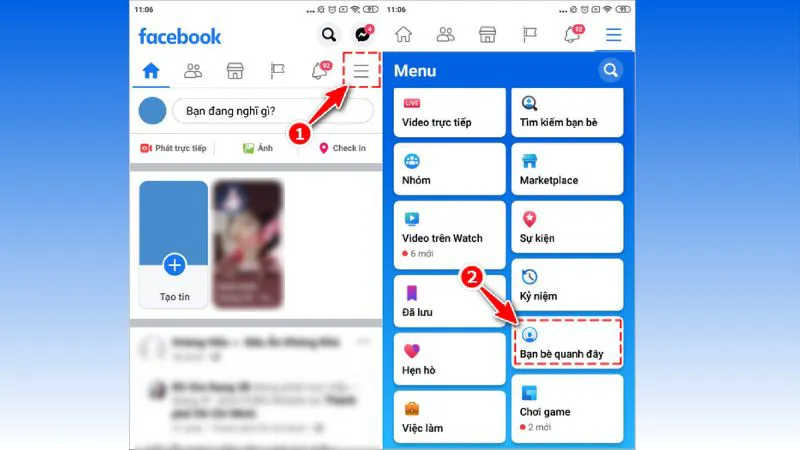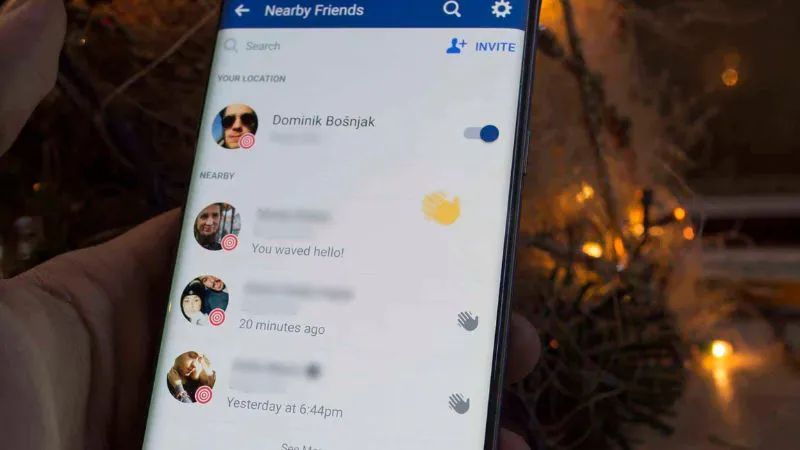Với mong muốn kết nối mọi người lại với nhau, và nhằm giúp mọi người làm quen kết bạn được dễ dàng. Facebook đã cho ra đời tính năng tìm bạn bè quanh đây. Từ khi được cập nhật thì tính năng này lại trở thành chủ đề được mọi người quan tâm hơn bao giờ hết. Để giúp bạn hiểu rõ hơn về tính năng này. Bài viết hôm nay, Điện Thoại Giá Kho sẽ gửi đến bạn những cách bật/tắt tìm bạn bè quanh đây trên Facebook vô cùng đơn giản.
Bạn đang đọc: Cách bật/tắt tìm bạn bè quanh đây trên Facebook đơn giản
Tính năng tìm bạn bè quanh đây trên Facebook là gì
Facebook hiện đang là ứng dụng được ưa chuộng nhất hiện nay. Khi trên toàn thế giới, hầu như không ai mà không dùng Facebook. Với nhiều tính năng đặc biệt hỗ trợ người dùng trong việc giao lưu kết bạn, kết nối cộng đồng. Đặc biệt là tính năng tìm bạn bè quanh đây mới được ra măt cách đây không lâu, lại càng khiến mạng xã hội này được quan tâm, yêu thích hơn nữa. Vậy tính năng này là gì?
Tính năng tìm bạn bè quanh đây trên Facebook là tính năng khá thú vị. Cho phép người dùng bật vị trí của mình và chia sẻ tới người khác. Đồng thời, hỗ trợ bạn tìm kiếm những bạn ở gần. Qua đó giúp bạn tìm được vị trí của bạn bè, làm quen thêm được nhiều người mới. Mở rộng vòng kết nối của mình.
Cách tìm bạn bè quanh đây trên Facebook đơn giản
Cách tìm bạn bè quanh đây trên Facebook bằng Android
Cho phép Facebook truy cập vị trí
Bước 1: Bạn mở điện thoại Android của mình lên, vào Cài đặt -> chọn Ứng dụng -> Chọn Facebook.
Bước 2: Sau đó, bạn thao tác chọn Quyền ứng dụng -> chọn Vị trí.
Bước 3: Tại đây, bạn nhấn Luôn cho phép.
Bước 4: Sau đó, bạn vuốt từ trên xuống, lúc này thanh tác vụ sẽ hiện lên. Bạn nhấn chọn Vị trí.
Tìm bạn bè quanh đây trên Facebook
Bước 1: Tiếp tới, bạn quay trở lại mở ứng dụng Facebook. Bạn chọn biểu tượng menu ở góc trên bên phải màn hình -> rồi chọn Bạn bè quanh đây.
Bước 2: Tại đây bạn nhấn Bắt đầu.
Bước 3: Bạn lưu ý, ở bước này, hãy lựa chọn những đối tượng mà bạn muốn chia sẻ vị trí cùng:
- Bạn bè: chia sẻ vị trí cho bạn bè trong danh sách bạn bè của bạn và những người bạn ở xung quanh.
- Bạn bè trừ: Trường hợp này giống như trên nhưng khác ở chỗ bạn sẽ liệt kê ra những người bạn không muốn chia sẻ vị trí. Và khi chọn mục này họ sẽ không thể biết được vị trí của bạn.
- Bạn bè cụ thể: Ở lựa chọn này, bạn sẽ được hạn chế chỉ cho một số người bạn muốn biết.
Bước 4: Khi đã xác định được đối tượng rồi. Bạn chọn Bật để tiến hành tìm bạn bè xung quanh.
Bước 5: Lúc này, Facebook sẽ hiển thị tất cả mọi người, bạn bè xung quanh vị trí của bạn. Bạn có thể nhấn vào người bạn muốn tìm hiểu thêm trên bản đồ. Bạn sẽ được xem thông tin trang cá nhân của người đó.
Cách tìm bạn bè quanh đây trên Facebook bằng iPhone
Cấp quyền truy cập vị trí của iPhone cho Facebook
Bước 1: Bạn mở iPhone lên, tìm tới Cài đặt và lướt xuống chọn ứng dụng Facebook.
Bước 2: Tại đây, bạn tìm tới phần Cho phép Facebook truy cập -> Chọn Vị trí -> Chọn Luôn luôn.
Tìm hiểu thêm: Đĩa cứng là bộ nhớ trong hay ngoài, có chức năng gì?
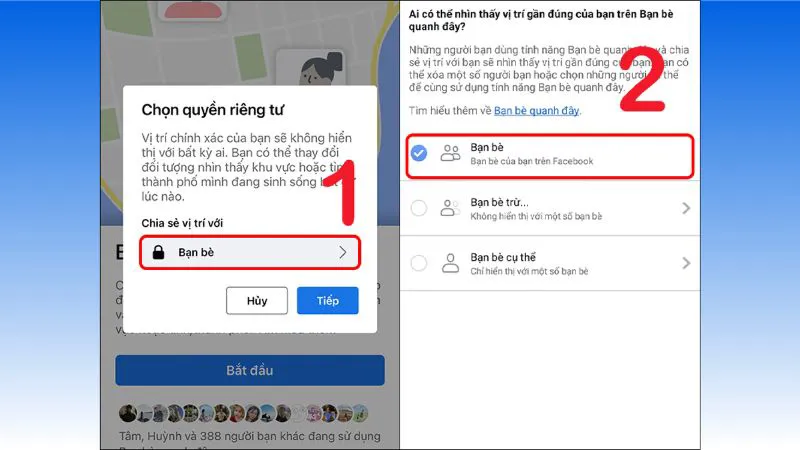
Thực hiện tìm bạn bè quanh đây trên Facebook
Bước 1: Bạn đăng nhập vào Facebook, ở trang chính, bạn để ý 3 dấu gạch ngang nằm dọc phía trên phải màn hình. Bạn nhấn vào đó. Chọn Bạn bè quanh đây.
Bước 2: Bạn nhấn chọn Bắt đầu để hệ thống thực hiện quét.
Bước 3: Tương tự như với Android, ứng dụng cũng sẽ có 3 lựa chọn: Bạn bè, Bạn bè trừ và Bạn bè cụ thể cho bạn quyết định.
Bước 4: Sau khi chọn được đối tượng, bạn tiếp tục bằng cách nhấn Tiếp trên màn hình.
Bước 5: Tại đây, Facebook sẽ hiển thị cũng bật chế độ giống bạn. Giờ đây, bạn đã có thể dễ dàng bắt chuyện bằng cách nhấn vào avatar người đó và vẫy tay chào.
Cách tắt tìm bạn bè quanh đây trên Facebook
Để tắt chế độ tìm quanh đây trên Facebook cũng rất đơn giản. Bạn chỉ cần trở lại mục Cài đặt của Facebook. Sau đó nhấn chọn Tắt tính năng Bạn bè quanh đây. Hoặc bạn cũng có thể tạm dừng với những lựa chọn:
- Tạm dừng trong 1 giờ.
- Tạm dừng cho đến 8:00 giờ sáng mai.
- Tạm dừng trong 24 giờ.
Một số câu hỏi liên quan đến cách tìm bạn bè quanh đây trên Facebook
Tính năng này có tương tự như Tìm bạn bè quanh đây ở Zalo không?
Hai tính năng này về cơ bản có chức năng và cách thức hoạt động khá tương tự nhau. Nhưng khác biệt ở chỗ, khi bạn sử dụng tìm bạn bè quanh đây trên Facebook, ứng sẽ chỉ hiển thị những người có trong danh sách bạn bè của bạn. Nhằm bảo vệ sự riêng tư của người dùng. Còn với Zalo, mạng xã hội này lại được nới lỏng hơn khi cho phép bạn tìm kiếm được cả người lạ xung quanh nữa.
>>>>>Xem thêm: Bật mí cách tìm tin nhắn trên Messenger theo ngày bằng điện thoại
Khi sử dụng tính năng này, người khác có biết vị trí của mình không?
Câu trả lời cho câu hỏi này là có. Vì khi bạn đồng ý cho Facebook quyền truy cập vị trí của mình. Đồng nghĩa với việc bạn đã cung cấp thông tin vị trí cho Facebook biết. Và nhờ đó, những người cũng sử dụng tính năng này như bạn có thể chia sẻ và tiếp nhận. Bạn có thể cải thiện và bảo mật hơn bằng cách cài đặt chỉ chia sẻ vị trí với một số người cụ thể. Tuy nhiên khi thực hiện điều này bạn cũng sẽ không thể xem được vị trí của ai khác ngoài những đã được bạn lựa chọn ra. Vì vậy, hãy cân nhăc kĩ khi tùy chỉnh.
Vậy là trên đây, Điện Thoại Giá Kho đã gửi đến bạn tất tần tật các bước thực hiện cách bật/tắt tìm bạn bè quanh đây trên Facebook. Hy vọng bạn có thể thao tác thành công. Nếu thấy hay hãy giúp mình một share bạn nhé. Và đừng quên theo dõi Tin Công Nghệ để cập nhật những thủ thuật, Lifehack thú vị khác giúp cuộc sống bạn dễ dàng hơn.
- Cách tắt bình luận bài viết trên Facebook
- Cách dùng Facebook Dating